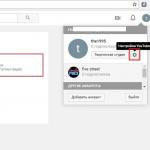Многие пользователи, которые только недавно создали свой канал на Youtube, хоть раз, но задумывались о смене его названия. Это неудивительно, ведь этот видеосервис является одним из самых популярных сайтов среди простых пользователей и одним из самых популярных инструментов веб-продвижения своего товара или услуги среди интернет-предпринимателей. По этой причине название должно как можно лучше отображать суть компании, но при этом быть оригинальным и простым для запоминания.
Многие начинающие Youtube-блогеры часто допускают ошибки при выборе подходящего названия. Поэтому рано или поздно задумываются о изменении названия канала на Ютубе.
Сменить название канала можно при помощи трех способов, к ним относятся:
- создание нового профиля;
- редактирование при помощи сервиса Google Plus;
- восстановление старого названия.
Нужно помнить, что возможность смены названия ограничена по количеству раз.
Как поменять название канала через компьютер
Создание нового канала
Подразумевается полное удаление своей учетной записи. По этой причине подходит только в тех случаях, когда на канале нет нужды сохранять что-то, кроме видеороликов.
Процедура состоит в следующем:
Изменение через сервис Google Plus
Привязка своего аккаунта к сервису Google Plus дает возможность быстрой смены данных о своей странице (при этом информация изменится и в остальных приложениях, которые связаны друг с другом посредством учетной записи Google Plus).
Чтобы изменить название канала необходимо:


- после того, как указана нужная информация, следует согласиться с политикой сервиса и кликнуть «Сохранить».
Восстановление старого имени на Youtube
Этот метод отлично подходит в том случае, если страница привязана к Google Plus. При его использовании название канала можно изменить только один раз, из-за чего данным методом пользуются достаточно редко. Суть этого способа заключается в том, что нужно вернуться к стандартным настройкам и отвязать профиль от Гугл Плюс.
Для смены названия потребуется:
- войти в аккаунт Youtube, используя свои регистрационные данные;
- затем нажать на имя пользователя и перейти в «Настройки » через выпадающее меню;
- на этой странице нужно найти пункт «Вернуть старое имя пользователя и отсоединить запись Google Plus»;
- после появления страницы с новым именем следует щелкнуть кнопку «ОК ».
Как переименовать канал через смартфон или планшет
Провести смену названия можно не только через компьютер, но и при помощи смартфона или планшета. Поменять имя канала в этом случае будет проще.
Для этого необходимо:



- указать нужное название;
- нажать кнопку ОК.
Как сменить URL канала
Наличие собственного URL может положительно повлиять на популярность канала. С этим трудно поспорить, ведь простая URL-ссылка может быть простой, но запоминающейся. Следовательно, потенциальным подписчикам проще найти нужный канал.
Однако эта функция доступна лишь тем каналам, которые старше одного месяца и имеют более 100 подписчиков . При этом логотип должен отвечать всем требованиям сервиса.
Чтобы изменить URL нужно:


- после согласия с условиями сервиса следует выбрать «Изменить URL» и подтвердить его изменение.
Изменение собственного URL канала
Для этого нужно:
- нажать на значок аккаунта и перейти в «Настройки »;
- в «Личной информации» перейти на вкладку «О себе»;
- в разделе «Сайты » кликнуть на значок карандашика;
- рядом с ссылкой следует нажать на крестик, который позволит ее удалить;
- после этого можно создать новую URL, используя описанную выше инструкцию.
После смены URL адреса многие владельцы каналов опасаются, что ссылки на их ресурс, расположенные на сторонних сайтах, станут нерабочими. Не нужно этого опасаться, так как даже при нажатии на старый адрес страницы пользователь перейдет на действующий канал.
Как изменить ник в Youtube
Если необходимо изменить сам никнэйм или имя, нужно помнить, что новое имя будет отображено во всех остальных сервисах Google. Если говорить о том, как часто можно менять имя в Google, то стоит заметить, что поменять ник на канале можно без ограничений, а вот имя с фамилией не более 3 раз в 90 дней.
Как сменить ник на смартфоне:
- войти в приложение Youtube и открыть значок профиля (расположен в правом верхнем углу);
- в выпадающем меню выбрать «Мой канал»;
- рядом с именем пользователя нажать на «настройки » (значок шестеренки);
- затем внести нужные изменения, нажав для этого значок карандаша.
Как сменить ник на компьютере:

- указать нужные данные и подтвердить изменения кнопкой ОК.
Как изменить ник в ютубе — важная «профессиональная» деталь
Приветствую, друзья! Очень острой проблемой для многих пользователей всемирного видеохостинга YouTube, последнее время, стал вопрос о возможности смены своего никнейма на какой-то другой, альтернативный. И эта, казалось бы, совсем простая «манипуляция», становится, для большинства неопытных юзеров, настоящим «камнем преткновения».
Именно поэтому, прямо сегодня, я и хочу объяснить вам – как изменить ник в ютубе, чтобы вы сами всегда могли это сделать, и не нуждались, больше бы, в посторонней помощи.
Небольшое вступление
Рассматривать этот вопрос я начну с того, что приоткрою для вас некую информационную «завесу». Так как сам ютуб уже долгое время принадлежит компании Google , то и все правила поведения пользователей, соответственно, «перешли» сюда от этого «гиганта».
Политика учёта данных всех пользователей в гугл и ютубе однозначно даёт нам понять, что менять, один раз выбранное имя, на этом видео-сервисе – нельзя. Тут у вас не получится сделать так же, как, скажем, в контакте, или фейсбуке. Однако, ребята, есть один «обходной» способ, и я вам его сейчас расскажу.
Так как сам ресурс YouTube , в связи с его активным развитием, постоянно добавляет какие-то изменения в пользовательский интерфейс, возможно, что некоторые элементы страниц, которые были упорядочены определённым образом в годах, скажем, 2014 и 2015, будут, со временем, несколько перемещены на другие локации.
Однако, суть метода смены никнейма, или имени канала, останется той же в 2016 году, и, я уверен, эта же схема будет работоспособной в 2017, и последующих годах.
Способ смены ника
Зайдите, под своей учётной записью, на ресурс ютуб, введя свой логин, и соответствующий пароль. В правом верхнем углу страницы сервиса найдите свою маленькую картинку профиля. Кликайте на неё. Тут же, перед вами «всплывёт» маленькое окошко, с вашим именем, адресом электронной почты, привязанной к аккаунту, и несколькими другими кнопками.
Нас интересует сейчас – кнопка «Творческая студия». Жмите на неё. Попав, после этого, на новую страницу, ищите глазами, слева в большом вертикальном меню, пункт «Канал». Жмите на эту надпись.
После этого, сразу же снизу, под пунктом «Канал », выпадет небольшой «подсписок», содержащий в себе разные опции, которые вы можете применять к собственному каналу на YouTube. Ищите строку «Дополнительно». Кликните по ней.
Зайдя, в результате очередного перехода между страницами, на вкладку вышеупомянутого раздела, найдите группу данных – «Сведения об аккаунте». Тут, сразу возле вашего имени, или же никнейма, будет находиться активная ссылка «изменить». Вот она то и есть – цель всего нашего недавнего сёрфинга по вышеуказанным разделам ютуба. Конечно же – жмите на неё!
Первоначально, появится маленькое окошко с предупреждениями (но кто их читает!). Тут опять – кликайте на «изменить», и, в результате автоматического перехода, окажетесь на странице «обо мне», но уже в сервисе Google.
Во всплывшем, опять же – автоматически, небольшом окошке – вы сможете поменять своё имя на псевдоним, перебирая любые варианты возможных ников, написав, даже, несколько имён одним словом, если того потребует творческая задача. В общем – гуляй душа!
Потом – нажмите «ок», и – готово! Подождите несколько минут, обновите страничку в гугл, и в ютубе – новые данные уже должны отображаться в строке никнейма, или имени канала – это одно и то же. Поздравляю – у вас всё получилось!
Единственный момент, который несколько огорчает, это то, что данный способ не будет работать на телефоне, и на планшете – там несколько другая логика «взаимосотрудничества» приложений.
Использовать ютуб для заработка?
Если вы хотите, ребята, освоить действительно классную, и высоко востребованную профессию на рынке маркетингового труда, и уметь, за большие гонорары, «раскрутить» в YouTube любой коммерческий аккаунт, то у вас есть единственный вариант – научиться этому здесь .
Ни в одном другом месте вы не найдёте такого отличного, одновременного, сочетания высокого качества теоретической базы знаний, и многолетнего практического опыта мастеров-педагогов, которые кропотливо будут передавать вам, шаг за шагом, свои навыки, доводя процесс обучения до объективного, прибыльного для вас результата .
Ну, вот и всё, ребята, на сегодня. Меняйте ники на YouTube сколько вашей душе будет угодно. Теперь – вы знаете как это можно сделать.
С уважением, Сергей Иванов
Видеохостинг YouTube позволяет делиться собственными видео со всем миром.
Последние годы хостинг стремительно набирает обороты и перерос в настоящий бизнес! Многие видеоблогеры зарабатывают немалые деньги за размещение своего контента.
В итоге появляется логическое решение — придумать новое название для YouTube в профиле, чтобы оно соответствовало вашему каналу и тематике материала, который вы собираетесь выкладывать.
Старое, набранное в спешке с рандомным набором символов говорит о не качественном контенте и вряд ли увидев такой канал, человек подпишется на него.
Изменение данных в профиле
 Имя пользователя YouTube — это название канала или ваши инициалы — на выбор. Оно отображается на канале и видео, которое выкладываете. Раз изменить название канала на Ютубе нельзя, то придется создать вторую учетную запись.
Имя пользователя YouTube — это название канала или ваши инициалы — на выбор. Оно отображается на канале и видео, которое выкладываете. Раз изменить название канала на Ютубе нельзя, то придется создать вторую учетную запись.
Но в случае, если вы зарегистрировались в YouTube через Google+, можете перейти с него на пользователя YouTube.
Инструкции ниже описывают оба метода.
Понимание политики Google
 «Обычный способ» включает смену имени или профиля Facebook или Skype.
«Обычный способ» включает смену имени или профиля Facebook или Skype.
Прочитав политику компании, вы узнаете, что не можете изменить данные пользователя.
Сосредоточьтесь на возможностях, доступных вам.
Раз Гугл не позволяет изменить, вы можете пойти следующим путем:
- Удалить учетную запись в YouTube и зарегистрировать новую.
- Поменять «имя», которое отображается в профиле YouTube.
- Установить новое, если вы создали учетку Google и не выбрали еще его для пользователя.
Разберем эти 3 способа.
Удаление аккаунта и новая регистрация в YouTube, создание учетной записи
 Зайдите на YouTube.
Зайдите на YouTube.
Изменить имя в Ютубе на псевдоним нельзя, и придется прибегнуть к повторной регистрации, а перед удалением канала сохраните все ролики.
Есть сайты, через которые вы можете скачать их.
Удалите старую учетку. Выбрав этот способ, все подписки, настройки и каналы будут утеряны. В «Настройках», по вкладке «Обзор» под адресом электронной почты, выберите на кнопку «Дополнительно» и «Закрыть аккаунт».
Создайте новый. Выберите «Создать аккаунт».
Вы не сможете сменить его простыми методами, хорошо поразмыслите, перед тем, как окончательно сделать выбор.
Выберите название, загрузите старые ролики. На этом регистрация в YouTube закончена.
Как изменить имя
 Зайдите на YouTube.
Зайдите на YouTube.
Сверху в правом углу нажмите но имени. Вы откроете выпадающее меню.
Выбирайте «Настройки YouTube».
Рядом с именем перейдите на «редактировать профиль». Вы попадете на свой Гугл аккаунт.
Нажмите на название в левом углу профиля.
В поле, выберите то, которое хотите отобразить на YouTube. Нажмите «Сохранить». Всплывет сообщение, в котором вас переспросят, уверены ли в решении.
Прочитайте предупреждение.
Нажмите «Сменить имя».
Зайдите на YouTube.
Создание имени пользователя на YouTube с помощью Google+ либо Gmail
 Зайдите на YouTube под аккаунтом Гугл.
Зайдите на YouTube под аккаунтом Гугл.
Переходите в настройки. В правом углу нажмите на имя/адрес почты. Выберите «Настройки YouTube».
В этом сервисе заходим в раздел «Инструменты» и выбираем строку «Планировщик ключевых слов».

Далее мы идём в раздел «Найти варианты ключевых слов и групп объявлений».

У вас открывается новая страница. Если вы хотите сделать канал на тему обучения, то в появившемся поле так и пишете «обучение». После этого нажимаете внизу кнопку «Получить варианты».


На экране появляется статистика запросов по данному ключевому слову.
 Вы выбираете то, что вам понравилось. Например: «обучение бесплатно». Кстати, хороший ключ. Если хотите сделать фамилию – не вопрос, делайте. И теперь, когда подобрали ключ, переходим к URL адресу. В пустом поле прописываете выбранный вариант и нажимаете «Создать URL канала».
Если появится строка «Выбранный URL канал недоступен», следовательно, надо выбрать что-то другое. Если же эта строка не появится, то вас можно поздравить, вы создали URL канала.
Вы выбираете то, что вам понравилось. Например: «обучение бесплатно». Кстати, хороший ключ. Если хотите сделать фамилию – не вопрос, делайте. И теперь, когда подобрали ключ, переходим к URL адресу. В пустом поле прописываете выбранный вариант и нажимаете «Создать URL канала».
Если появится строка «Выбранный URL канал недоступен», следовательно, надо выбрать что-то другое. Если же эта строка не появится, то вас можно поздравить, вы создали URL канала.
YouTube разрешил пользователям корректировать URL канала, чтобы вы имели возможность прописать адрес, который будет точнее отображать тематику вашего канала. Вам будут предложены варианты замены на основе имени пользователя, описания страницы, названия связанного сайта, данных Google. Изменить URL канала можно только один раз!
 Чтобы получить новый адрес, канал должен отвечать следующим требованиям:
Чтобы получить новый адрес, канал должен отвечать следующим требованиям:
1. не менее 500 подписчиков;
2. существует не менее 30 дней;
3. загружена фотография канала;
4. размещены видеоматериалы.
У канала должна быть хорошая репутация!
Владельцы каналов, которые могут претендовать на новый адрес, узнают об этом из электронных писем или уведомлений в профиле.
На этом наш сегодняшний урок закончен.
До новой встречи!
Настасья Герасименко.
Привет, друзья!
Если вам надоело ваше старое имя на сайте Ютуба, и вашей душе угодна смена обстановки – у меня для вас плохие новости! Прямого способа сменить имя на Ютубе нет! Но не отчаивайтесь – есть другие, темные тропинки, по которым можно обойти отсутствие данной функции. Так что устраивайтесь поудобнее, сейчас я вам подробно расскажу, как изменить имя аккаунта в Youtube.
Для тех, кто читал и кто не читал соглашение при регистрации канала на Ютуб
Как я уже проговорился, администрация Google имеет четкую политику относительно смены названий каналов. Если вы внимательно читали соглашение при регистрации (хотя кто на самом деле это делает?), то вы должны были заметить пункт о том, что название выбирается при создании аккаунта раз и навсегда, без каких-либо изменений в будущем. Но отчаиваться рано! Есть лазейки даже в механизме такого гиганта, как Google.
Два способа смены имени на Ютуб
Один из них брутальный, а второй– это танцы с бубном. В любом случае, независимо от того, что вы выберете – эффект будет одинаковым.
Итак, первый, категорический и абсолютный, уничтожительный и бескомпромиссный – удаление старого аккаунта и создание нового. Перед тем как удалить старый аккаунт, нужно не забыть вынести с тонущего корабля все ценное добро. А именно – ваши видеозаписи. Так что перед тотальным удалением не забудьте скачать все свои записи.
Способ второй, более гуманный. Заходим на сайт Ютуб. В правом верхнем углу кликаем на свое, уже неугодное, имя, и просматриваем выпавшее меню. В списке клацаем на «Настройки YouTube». На открытой странице ищем свое текущее имя, и рядом с ним нажимаем «редактировать профиль».

Не пугайтесь, после этого вас перекинет на страницу Google+, так и должно быть. На этой странице снова ищем свое имя, оно уже слева. Кликаем на него – и вуаля! Для вас открылась долгожданная форма смены имени. Здесь вписываем новое название и, конечно, не забываем нажать «Сохранить».
Теперь ваше Имя успешно изменено!
Так что не отчаивайтесь, если вам надоело ваше старое имя – вы всегда можете сменить его в Google+. Но злоупотреблять этой лазейкой не советую. Частыми изменениями персоны вы можете привлечь внимание администрации , или даже быть заблокированным без объяснений. И вряд ли у вас будет потом настроение доказывать, что это был творческий поиск, а не попытка мошенничества.
Подписывайтесь на обновление блога и делитесь познаниями с друзьями.
До встречи!